Rask Tips: Hvordan Se Kjøpshistorikken din på Google Play

Se vår Google Play Kjøpshistorikk ved å følge disse nybegynnervennlige trinnene for å holde apputgiftene dine under kontroll.
Det er flere grunner til at du kanskje vil endre navnet ditt på Google-kontoen din. Kanskje du har endret navn på lovlig vis , eller du har giftet deg og har fått et nytt etternavn. Uansett hva årsaken kan være, vet du at det er mulig å endre navnet ditt som vises på alle appene dine ved å følge disse enkle å følge trinnene.
Google: Slik endrer du navnet ditt
For å endre navnet ditt på Google-kontoen din ved hjelp av nettet, logg på Google-kontoen der du vil gjøre endringen. Øverst ser du ulike faner; sørg for å klikke på Personlig informasjon.
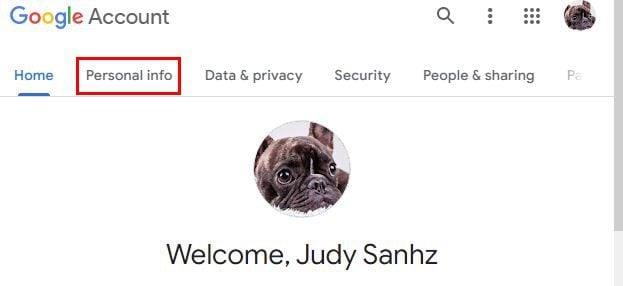
På neste side vil du se en boks med grunnleggende informasjon om deg. Du vil se informasjon som navn, bursdag, kjønn og profilbildet ditt. Klikk hvor som helst i Navn-området.
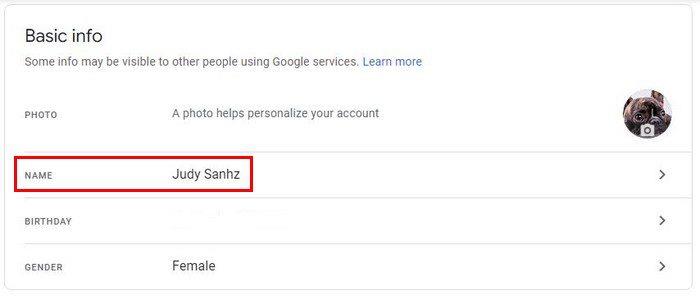
Nå klikker du bare på for- og etternavnet ditt for å endre dem. Du kan også legge til et kallenavn. For å gjøre dette, gå tilbake til Personlig info-fanen og bla ned til Velg hva andre ser .
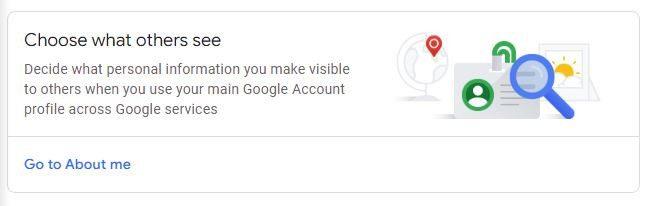
I delen med grunnleggende informasjon, klikk på navnet ditt. Under ditt virkelige navn vil du se en seksjon slik at du kan legge til kallenavnet ditt. Klikk på blyantikonet og annonser kallenavnet ditt. Noen ganger er det folk som er mer kjent med kallenavnet sitt enn det virkelige navnet sitt.

En ting du kanskje legger merke til, men forhåpentligvis ikke er at det gamle navnet fortsatt er synlig. Hvis det skjer, er det bare å tømme bufferen for krom , så er du i gang. Du kan også velge hvordan navnet ditt skal vises på Google. Klikk på Vis navn som og velg ett fra de tilgjengelige alternativene.
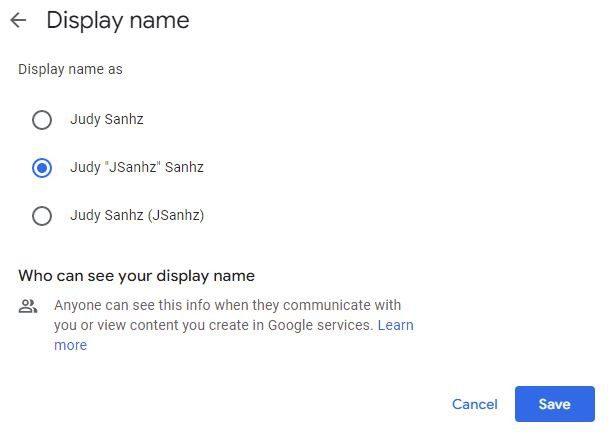
Android
Det er også mulig å endre navnet ditt på Google ved å bruke Android-enheten din. Du kan gjøre dette ved å åpne innstillingsappen på enheten din og gå til Kontoer.
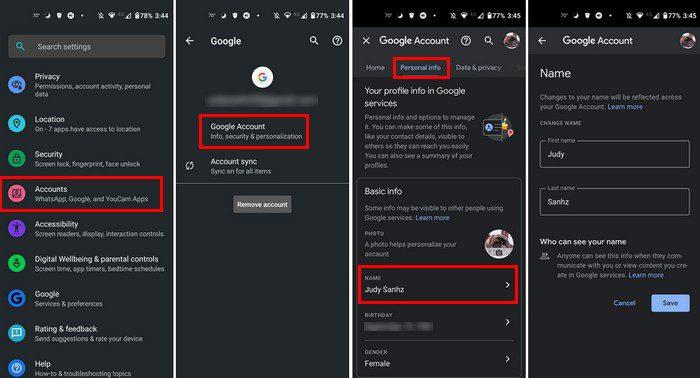
Når du er i kontoer, velger du Google-kontoen du vil gjøre endringen i. Nedenfor der e-posten vises, trykker du på Google-kontoalternativet, etterfulgt av Personlig-fanen. Akkurat som webversjonen, vil du se delen Grunnleggende informasjon. Trykk på navnet ditt og gjør de nødvendige endringene.
Du kan også legge til eller endre kallenavnet ditt. Gå tilbake til fanen Personlig informasjon og sveip ned til delen Velg hva andre ser. Trykk på navnet ditt og så vil du se alternativet for å legge til kallenavnet ditt også. Så lenge du er der kan du også velge hvordan navnet ditt skal vises. Du vil se forskjellige alternativer oppført. Velg et alternativ og ikke glem å trykke på den blå lagre-knappen nederst til høyre.
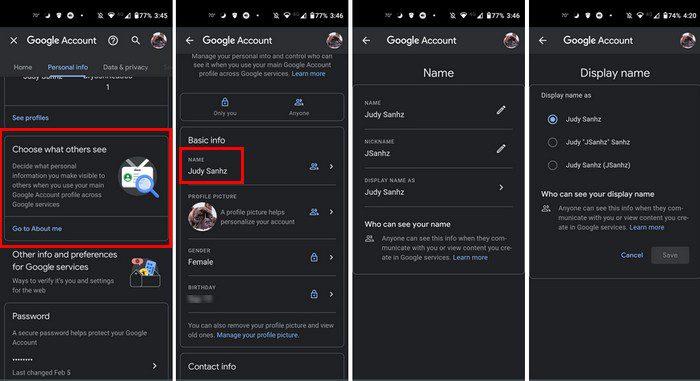
Konklusjon
Hvis det noen gang kommer en tid da du trenger å endre navnet ditt, vet du nå hvor enkelt det er å gjøre det fra datamaskinen og Android-enheten din. Du kan også endre navnet ditt og kallenavnet ditt. Hvis du noen gang blir lei av å se hvordan navnet ditt vises, kan du også endre det. Hvor ofte bytter du navn på Google? Del dine tanker i kommentarene nedenfor og ikke glem å dele artikkelen med andre på sosiale medier.
Se vår Google Play Kjøpshistorikk ved å følge disse nybegynnervennlige trinnene for å holde apputgiftene dine under kontroll.
Ha det moro i Zoom-møtene dine med noen morsomme filtre du kan prøve. Legg til en glorie eller se ut som en enhjørning i Zoom-møtene dine med disse morsomme filtrene.
Lær hvordan du fremhever tekst med farge i Google Slides-appen med denne trinn-for-trinn-veiledningen for mobil og datamaskin.
Samsung Galaxy Z Fold 5, med sitt innovative foldbare design og banebrytende teknologi, tilbyr ulike måter å koble til en PC. Enten du ønsker
Du har kanskje ikke alltid tenkt over det, men en av de mest utbredte funksjonene på en smarttelefon er muligheten til å ta et skjermbilde. Over tid har metode for å ta skjermbilder utviklet seg av ulike grunner, enten ved tillegg eller fjerning av fysiske knapper eller innføring av nye programvarefunksjoner.
Se hvor enkelt det er å legge til en ny WhatsApp-kontakt ved hjelp av din tilpassede QR-kode for å spare tid og lagre kontakter som en proff.
Lær å forkorte tiden du bruker på PowerPoint-filer ved å lære disse viktige hurtigtastene for PowerPoint.
Bruk Gmail som en sikkerhetskopi for personlig eller profesjonell Outlook-e-post? Lær hvordan du eksporterer kontakter fra Outlook til Gmail for å sikkerhetskopiere kontakter.
Denne guiden viser deg hvordan du sletter bilder og videoer fra Facebook ved hjelp av PC, Android eller iOS-enhet.
For å slutte å se innlegg fra Facebook-grupper, gå til den gruppens side, og klikk på Flere alternativer. Velg deretter Følg ikke lenger gruppe.







